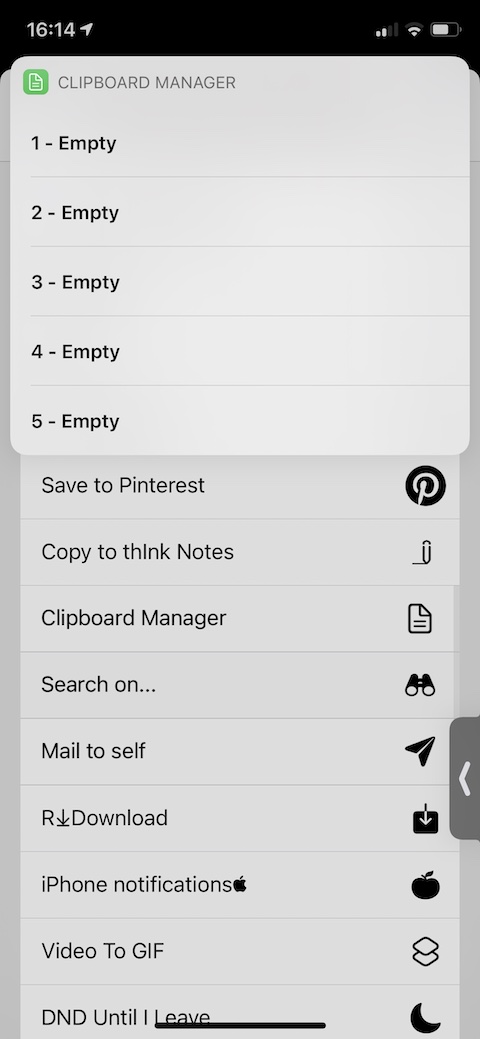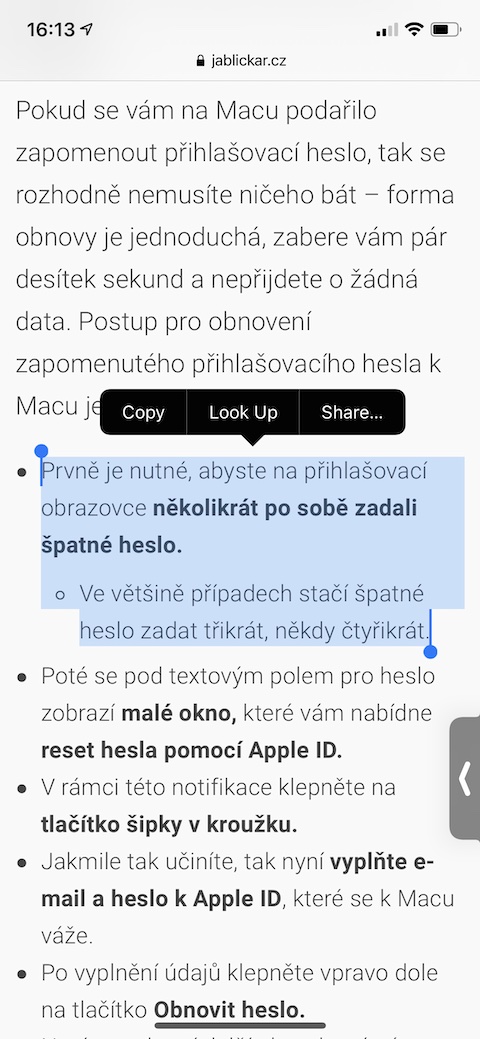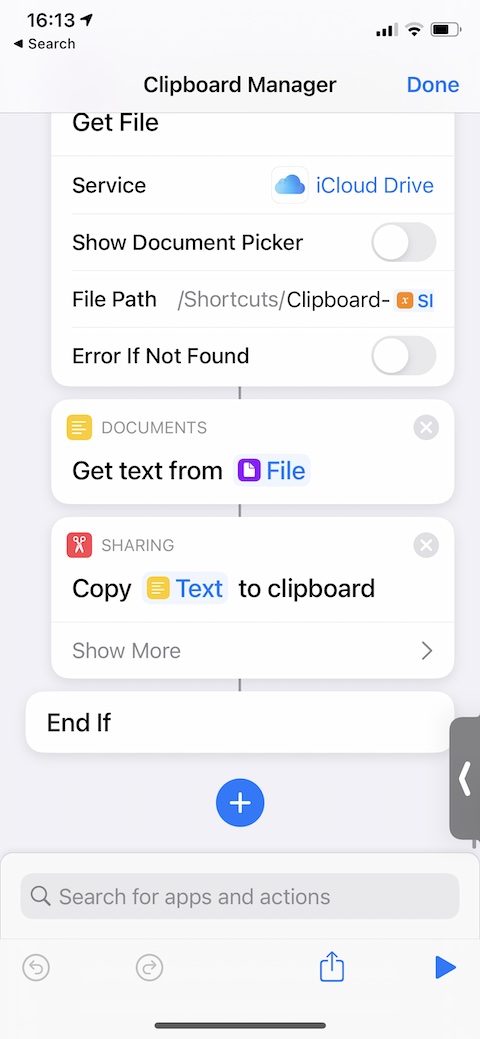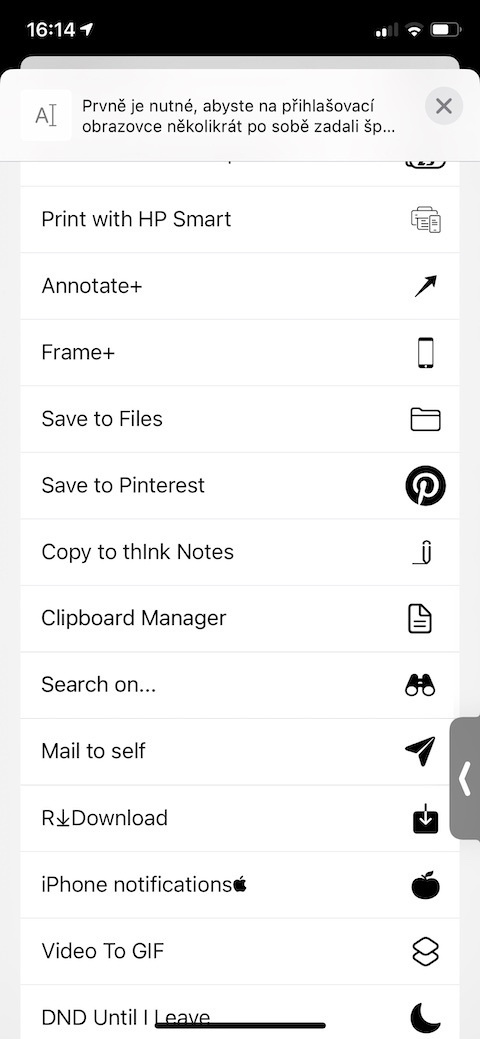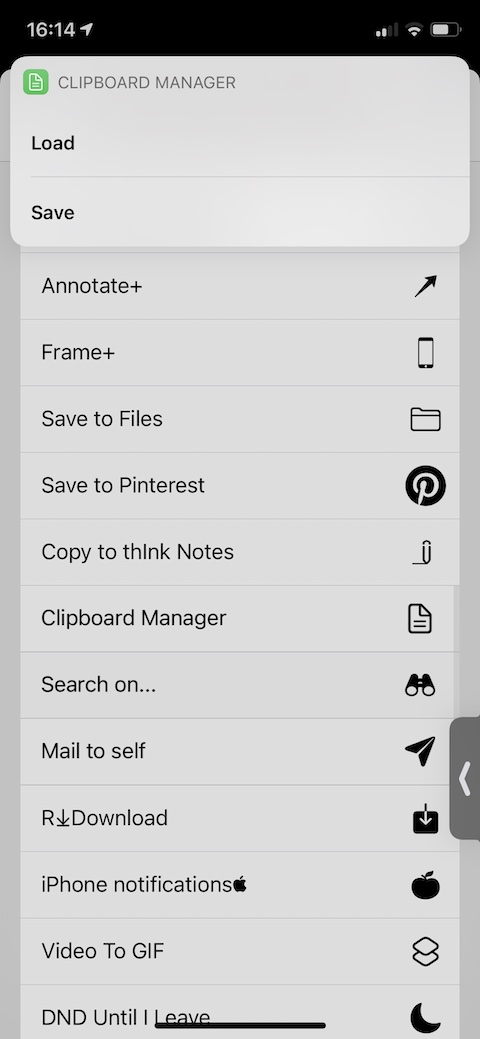ഈ ലേഖനത്തിലും, iOS-നുള്ള ഉപയോഗപ്രദമായ ചില കുറുക്കുവഴികൾ ഞങ്ങൾ സൂക്ഷ്മമായി പരിശോധിക്കും. തിരഞ്ഞെടുക്കൽ ക്ലിപ്പ്ബോർഡ് മാനേജർ എന്ന ഉപകരണത്തിൽ വീണു. അതിൻ്റെ പേര് സൂചിപ്പിക്കുന്നത് പോലെ, ക്ലിപ്പ്ബോർഡ് ഉപയോഗിച്ച് കൂടുതൽ നന്നായി പ്രവർത്തിക്കാനും നിങ്ങളുടെ iPhone-ൽ ടെക്സ്റ്റ് പകർത്തി ഒട്ടിക്കാനും സഹായിക്കുന്ന ഉപയോഗപ്രദമായ ഉപകരണമാണിത്.
ആകാം നിങ്ങൾക്ക് താൽപ്പര്യമുണ്ട്
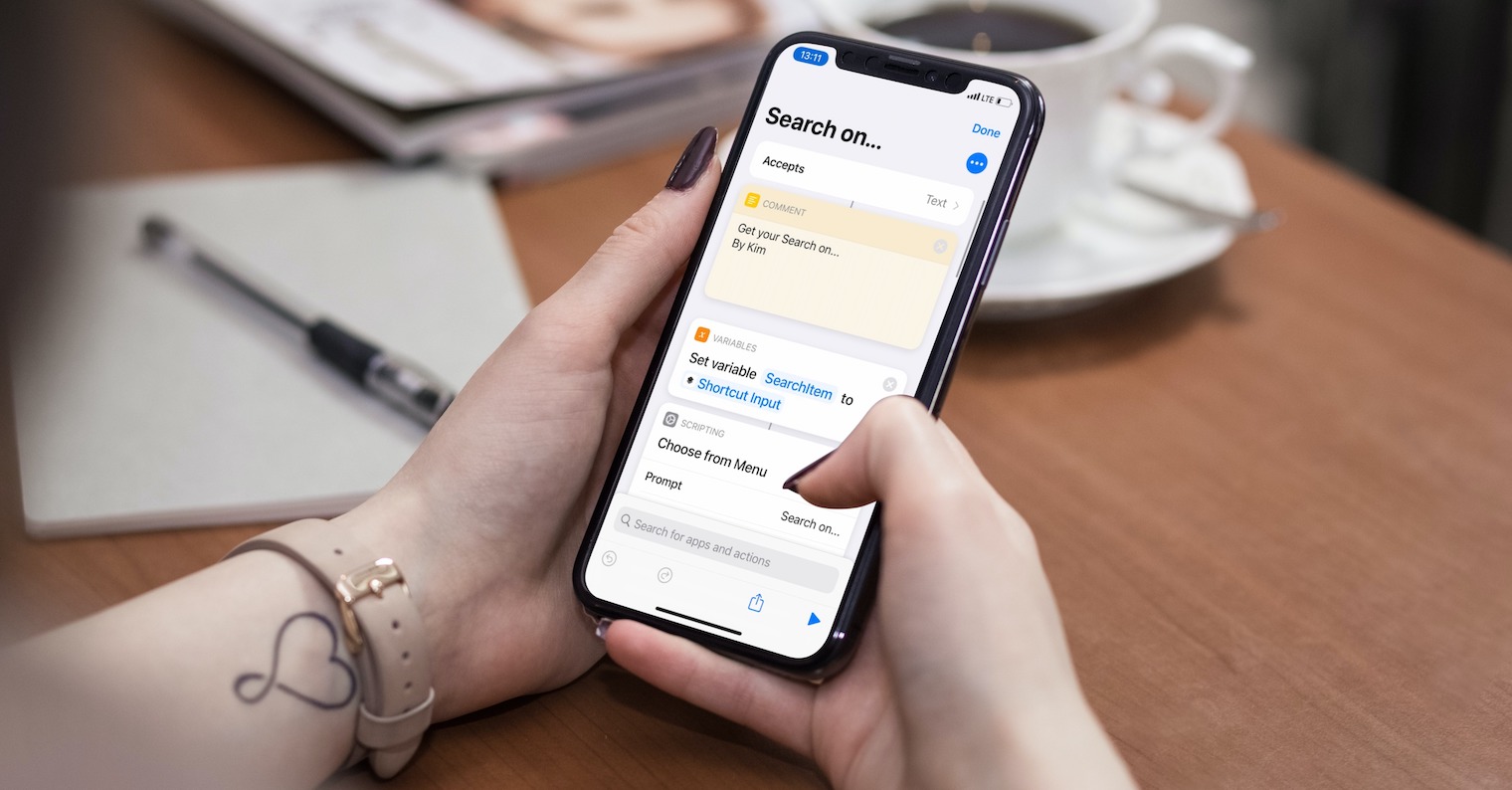
ക്ലിപ്പ്ബോർഡ് എന്നത് മിക്കവാറും എല്ലാ ആപ്പിൾ ഉപകരണങ്ങളുടെയും സ്വയം പ്രകടമായ ഭാഗമാണ്. നിങ്ങളുടെ iPhone, iPad അല്ലെങ്കിൽ Mac എന്നിവയിൽ ഏതെങ്കിലും വാചകം നിങ്ങൾ പകർത്തുകയാണെങ്കിൽ, അത് ക്ലിപ്പ്ബോർഡിൽ നിന്ന് സ്വയമേവ ഒട്ടിക്കപ്പെടും, നിങ്ങൾ അത് ഒരു പുതിയ സ്ഥലത്ത് ഒട്ടിക്കുന്നത് വരെയോ അല്ലെങ്കിൽ പുതുതായി പകർത്തിയ ഉള്ളടക്കം ഉപയോഗിച്ച് മാറ്റിസ്ഥാപിക്കുന്നതുവരെയോ അത് നിലനിൽക്കും. നമ്മിൽ പലർക്കും iPhone അല്ലെങ്കിൽ iPad പ്രായോഗികമായി രണ്ടാമത്തെ ഓഫീസ് ആയതിനാൽ, നമ്മിൽ പലർക്കും ഒരു ബാച്ച് വാചകം പകർത്തി ഒട്ടിക്കുന്നത് പലപ്പോഴും പര്യാപ്തമല്ല - ചിലപ്പോൾ ഒരേസമയം നിരവധി ടെക്സ്റ്റുകൾക്കൊപ്പം പ്രവർത്തിക്കേണ്ടത് ആവശ്യമാണ്. ടെക്സ്റ്റിനോ ഇമേജുകൾക്കോ വേണ്ടി നിങ്ങൾക്ക് അഞ്ച് "സ്ലോട്ടുകൾ" വാഗ്ദാനം ചെയ്യുന്ന ക്ലിപ്പ്ബോർഡ് മാനേജർ എന്ന ആപ്ലിക്കേഷൻ ഈ ആവശ്യങ്ങൾക്ക് അനുയോജ്യമാണ്. ടെക്സ്റ്റോ ചിത്രമോ പകർത്തിയ ശേഷം, നിങ്ങൾ നൽകിയിരിക്കുന്ന കുറുക്കുവഴി പ്രവർത്തിപ്പിച്ച് നൽകിയിരിക്കുന്ന ഉള്ളടക്കം ചേർക്കാൻ ആഗ്രഹിക്കുന്ന സ്ലോട്ട് തിരഞ്ഞെടുക്കുക. ഒരു പുതിയ ലൊക്കേഷനിലേക്ക് ഉള്ളടക്കം ചേർക്കുമ്പോൾ, നിങ്ങൾ ചെയ്യേണ്ടത് കുറുക്കുവഴി സമാരംഭിക്കുകയും ഉചിതമായ സ്ലോട്ട് തിരഞ്ഞെടുത്ത് ആവശ്യമുള്ള സ്ഥലത്ത് ഉള്ളടക്കം ചേർക്കുകയും ചെയ്യുക.
കുറുക്കുവഴി ഞങ്ങൾ സ്വയം പരീക്ഷിച്ചു - ഇത് വേഗത്തിലും വിശ്വസനീയമായും പ്രവർത്തിക്കുന്നു. ഇത് ഇൻസ്റ്റാൾ ചെയ്ത ശേഷം, കുറുക്കുവഴികൾ ആപ്പ് ലോഞ്ച് ചെയ്ത് ക്ലിപ്പ്ബോർഡ് മാനേജർ കുറുക്കുവഴി ടാബിൻ്റെ മുകളിൽ വലതുവശത്തുള്ള മൂന്ന് ഡോട്ടുകളിൽ ടാപ്പുചെയ്യുക. തുടർന്ന് മുകളിൽ വലത് കോണിലുള്ള മൂന്ന് ഡോട്ടുകളിൽ വീണ്ടും ടാപ്പുചെയ്ത് പങ്കിടൽ ടാബിലേക്ക് ഒരു കുറുക്കുവഴി ചേർക്കാനുള്ള ഓപ്ഷൻ സജീവമാക്കുക.
നിങ്ങൾക്ക് ഇവിടെ ക്ലിപ്പ്ബോർഡ് മാനേജർ കുറുക്കുവഴി ഡൗൺലോഡ് ചെയ്യാം.